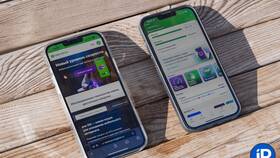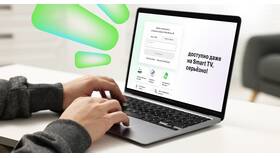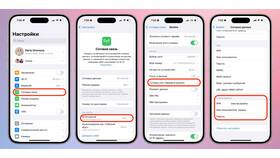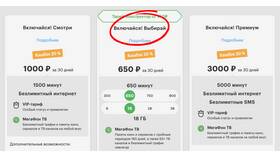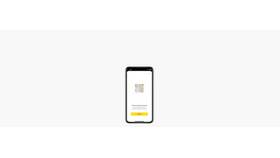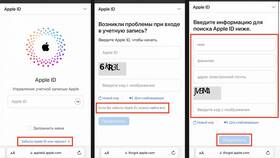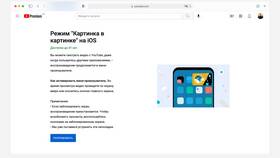Режим модема на iPhone 16 позволяет раздавать интернет через Wi-Fi, Bluetooth или USB. Ниже приведена инструкция по его настройке для абонентов Мегафона.
Содержание
Проверка условий тарифа
Перед включением режима модема убедитесь, что ваш тариф Мегафона поддерживает раздачу интернета. Некоторые тарифы могут ограничивать или блокировать эту функцию.
- Откройте приложение «Мегафон» или войдите в личный кабинет на сайте.
- Проверьте раздел «Услуги» или «Тариф».
- Убедитесь, что функция «Режим модема» доступна.
Настройка режима модема на iPhone 16
Проверка подключения к интернету
Убедитесь, что на вашем iPhone 16 активен мобильный интернет от Мегафона:
- Откройте «Настройки».
- Выберите «Сотовая связь».
- Включите «Сотовые данные».
- Проверьте, что в строке состояния отображается значок 4G/5G.
Включение режима модема
Если режим модема не отображается в настройках, его может потребоваться активировать через оператора:
- Откройте «Настройки».
- Перейдите в раздел «Сотовая связь».
- Выберите «Режим модема».
- Если пункт отсутствует, обратитесь в поддержку Мегафона для активации услуги.
Настройка точки доступа
После активации режима модема:
- Введите пароль для Wi-Fi-раздачи (минимум 8 символов).
- Выберите способ подключения (Wi-Fi, Bluetooth или USB).
- Подключите другие устройства к созданной сети.
Возможные проблемы и решения
| Проблема | Решение |
| Режим модема не отображается | Проверьте настройки APN или обратитесь в поддержку Мегафона |
| Устройства не подключаются | Перезагрузите iPhone и проверьте пароль |
| Медленная скорость | Убедитесь, что в зоне хороший сигнал 4G/5G |
Заключение
Включение режима модема на iPhone 16 с тарифом Мегафона — простая процедура, если ваш тариф поддерживает эту функцию. В случае возникновения проблем обратитесь в поддержку оператора.